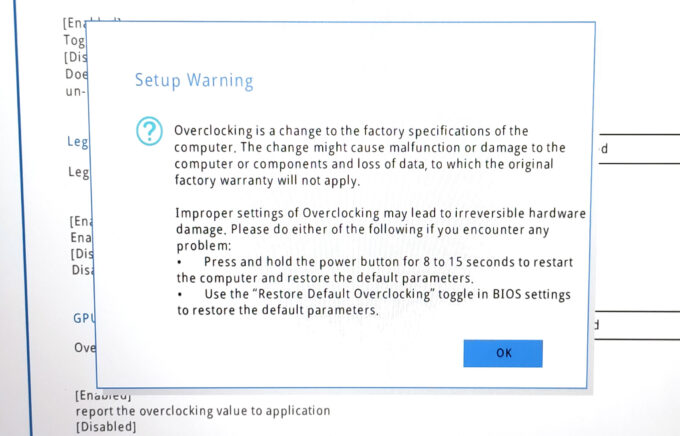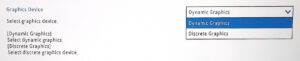Lenovo Legion Pro 5i (16, Gen 9) review – toppresteerder met kleuraccuraat beeldscherm en indrukwekkende batterij
Temperaturen en comfort, batterijduur
Max CPU-belasting
In deze test gebruiken we 100% op de CPU-kernen en controleren we hun frequenties en chip temperatuur. De eerste kolom toont de reactie van de computer op een korte belasting (2-10 seconden), de tweede kolom simuleert een serieuze taak (tussen 15 en 30 seconden), en de derde kolom is een goede indicator van hoe goed de laptop is voor lange belastingen zoals video rendering.
Gemiddelde P-core frequentie; Gemiddelde E-core frequentie; CPU temp.; Pakketvermogen
| Intel Core i7-14700HX (55 W TDP) | 0:02 – 0:10 sec | 0:15 – 0:30 sec | 10:00 – 15:00 min |
|---|---|---|---|
| Lenovo Legion Pro 5i (16″, Gen 9) | 3,73 GHz @ 3,28 GHz @ 82°C @ 179 W | 3.57 GHz @ 3.19 GHz @ 87°C @ 164W | 3,34 GHz @ 2,91 GHz @ 83°C @ 130W |
| Acer Nitro 16 (AN16-72) | 3.73 GHz @ 3.09 GHz @ 72°C @ 157W | 3,69 GHz @ 3,04 GHz @ 85°C @ 157W | 3,24 GHz @ 2,68 GHz @ 74°C @ 100W |
De 28-thread Core i7-14700HX is een serieuze uitdaging voor elke koeloplossing. Het thermische systeem van de Legion Pro 5i (16″, Gen 9) doet zijn werk uitstekend, want de CPU kan indrukwekkend hoge klokken aan, zelfs in lange perioden van 100% belasting.
Gamen in het echte leven
| NVIDIA GeForce RTX 4070 | GPU-frequentie/kerntemp (na 2 minuten) | GPU-frequentie/kerntemperatuur (na 30 minuten) |
|---|---|---|
| Lenovo Legion Pro 5i (16″, Gen 9) | 2535 MHz @ 74°C @ 129W | 2535 MHz @ 75°C @ 130W |
| Acer Nitro 17 (AN17-41) “Turbo”-voorinstelling | 2535 MHz @ 66°C @ 121W | 2535 MHz @ 67°C @ 122W |
| Acer Nitro 17 (AN17-41) Voorinstelling “Prestaties | 2475 MHz @ 72°C @ 123W | 2475 MHz @ 73°C @ 123W |
De GeForce RTX 4070 kan 2535 MHz en 130 W aanhouden na 30 minuten gamen. De Nitro 17 (AN17-41) haalt dezelfde kernklok in de “Turbo”-modus, maar de Acer-laptop is aanzienlijk luidruchtiger dan de Legion Pro 5i.
Comfort tijdens volledige belasting
Net als bij veel andere Lenovo gaming laptops, vind je in de Lenovo Vantage app drie presets voor prestaties naast een “Custome Mode”. Tijdens het gamen is het geluid van de ventilator gemiddeld (in de “Performance” modus), wat oké is voor zo’n notebook. In dit geval voelt het toetsenbord licht warm aan. Omdat het niet verzengend heet is, kun je het bord comfortabel gebruiken voor lange uren gamen.
De modus “Hybrid iGPU-only” is de juiste keuze als de oplader niet is aangesloten. De modus “dGPU-only” is geschikt voor games wanneer je het volledige vermogen van de videokaart nodig hebt.
De voorinstelling “Performance” biedt ~130W TGP en je krijgt ~80W plus lagere ruisniveaus als je terugschakelt naar de voorinstelling “Balanced”. De “Quiet” modus met een vermogenslimiet van 56W is geschikt voor minder veeleisende games. In dit scenario zijn de ventilatoren stil.
Je kunt de ventilatoren handmatig naar 5400 rpm draaien als je de temperaturen van de interne onderdelen wilt verlagen. In de automatische modus kunnen de ventilatoren ~ 3700 RPM bereiken.
Als je “Legion Optimization” inschakelt in het BIOS, verschijnt de functie “CPU Overclock” in de Lenovo Vantage software. Hiermee kun je de CPU ondervolt maken om de temperatuur en het stroomverbruik te verlagen. Natuurlijk kun je ook proberen de chip te overklokken.
Batterij
Nu voeren we de batterijtests uit met de instelling voor betere prestaties van Windows ingeschakeld, de schermhelderheid ingesteld op 120 nits en alle andere programma’s uitgeschakeld behalve het programma waarmee we de notebook testen. De batterij is een 80Wh model dat 12 uur en 30 minuten meegaat tijdens surfen op het web of 5 uur en 53 minuten tijdens het afspelen van video. Om dit te bereiken moet je de “Dynamic Graphics mode” in het BIOS en de “Optimus” Display Mode in het NVIDIA Control Panel selecteren om de iGPU te gebruiken. Selecteer vervolgens de “Balance” preset, schakel de “Adaptive Refresh Rate” functie in en selecteer de iGPU-only modus in de Lenovo Vantage app. Last but not least, pas de “Balanced” preset toe in het Windows menu “Power & Battery”.
Om de werkelijke omstandigheden te simuleren, hebben wij ons eigen script gebruikt voor automatisch surfen op het web langs meer dan 70 websites.






Voor elke test als deze, gebruiken we dezelfde video in HD.










 Gaming “Prestaties”
Gaming “Prestaties”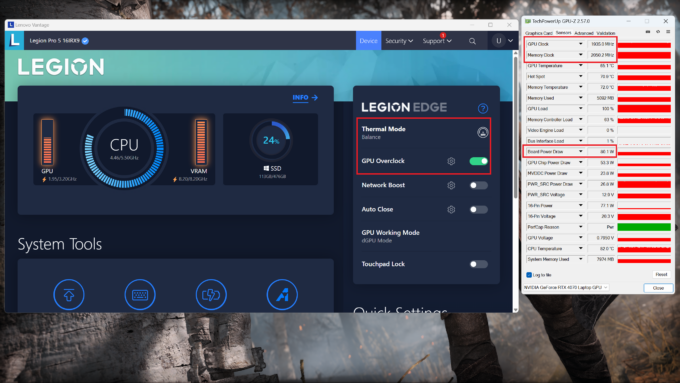 Gaming “Gebalanceerd”
Gaming “Gebalanceerd” Gaming “Stil
Gaming “Stil